Bubbleでは、アカウント削除や重要な情報の更新など、セキュリティが求められる場面で、本人確認のために再度パスワード入力を求めることが可能です。
その際に使えるのが「Check password for the current user」アクションです。
この機能を使えば、ログイン中のユーザーが本当に本人かどうかを確認した上で、処理を進めることができます。
「Check password for the current user」アクションは、指定したパスワード(ユーザー入力値)と現在ログイン中のユーザーのパスワードを照合します。
・パスワードが一致:次のステップのワークフローに進みます。
・パスワードが一致しない:その時点でワークフローは停止し、エラー(例:アラート表示)を出すことが可能です。
これは、アカウントの削除や重要な情報更新など「安全性が求められる操作」の直前に配置すると非常に効果的です。
実装手順(大まかな流れ)
- ユーザーにパスワード入力欄を用意する(Input要素)
- ボタン押下時に「Check password for the current user」アクションを実行
- パスワードが一致した場合は次の処理へ、不一致ならアラート表示
実装方法(ここから手順ごとにわかりやすく解説)
1. パスワード入力欄を設置する
- ユーザーが現在のパスワードを入力できるように、Input要素を配置します。
- Input要素の設定で「This input is a password」にチェックを入れて、文字がマスクされるようにします。
2. ボタンにワークフローを設定する

Step 1:Check password for the current user
- Action名:Check password for the current user
- Password to check:Input Password’s value(←ユーザーが入力したInput要素の値)
このアクションは、現在ログイン中のユーザーのパスワードと、指定された値を照合します。
Step 2(成功時):次のステップへ進める
- ページ遷移(Go to page)やアカウント削除など、必要な処理を設定
Step 3(失敗時):エラーメッセージを表示
- Show alert などで「パスワードが間違っています」と表示し、UXを改善
3. 注意点
| 注意点 | 説明 |
| ユーザーはログイン中である必要があります | 未ログイン時にはこのアクションは失敗します |
| エラー処理を丁寧に | 不一致の場合にフィードバックがないと、ユーザーが困惑します |
| 結果のtrue/falseは返らない | 成功すれば次のステップへ進む、失敗すればワークフローが停止する構造です |
まとめ
「Check password for the current user」は、Bubbleにおけるセキュリティ強化の基本アクションです。
ユーザー本人の確認を行うことで、意図しない操作やなりすましを防ぎ、安全性の高いアプリを構築できます。
アカウント削除やパスワード変更、機密情報へのアクセスの前には、ぜひこのアクションを組み込みましょう。
参考

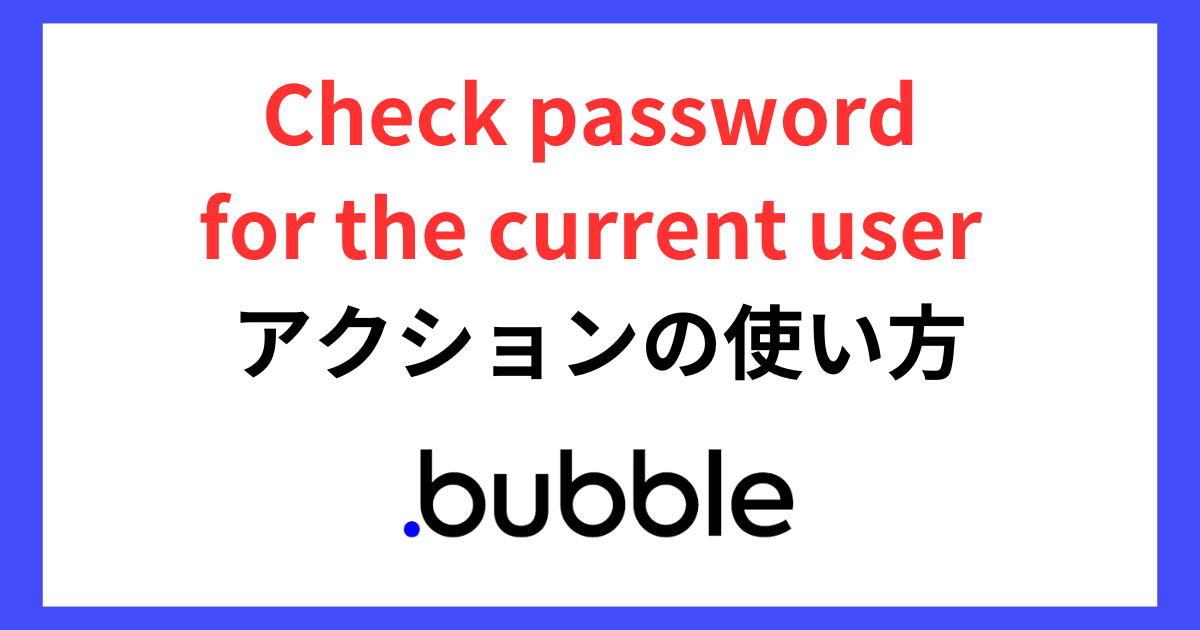







-300x158.png)

